vs code를 실행하고, Python을 이용해 실습을 해보려고 할 때는 Python확장 프로그램을 설치해줘야한다.
왼쪽 상단에 확장프로그램 메뉴를 클릭하고, 검색창에 python을 검색한다.
"Python"을 누르면 install이 있다. 이것을 클릭하여 설치한다!
(설치를 이미 하고 캡쳐를 했다 ㅎ)


왼쪽 상단 아이콘은 폴더탐색기와 같은 기능을 한다. Explorer(탐색기)를 클릭 후 폴더 및 파일들을 각각 생성한다.
사진에서와 같이 Chaper02 > test.py를 생성했다.
test.py파일에 print("Hello Coding")을 이제 실행해보려고 한다.

오른쪽 상단에 Run 버튼을 클릭하면 하단 TERMINAL에서 결과를 확인 할 수 있다.
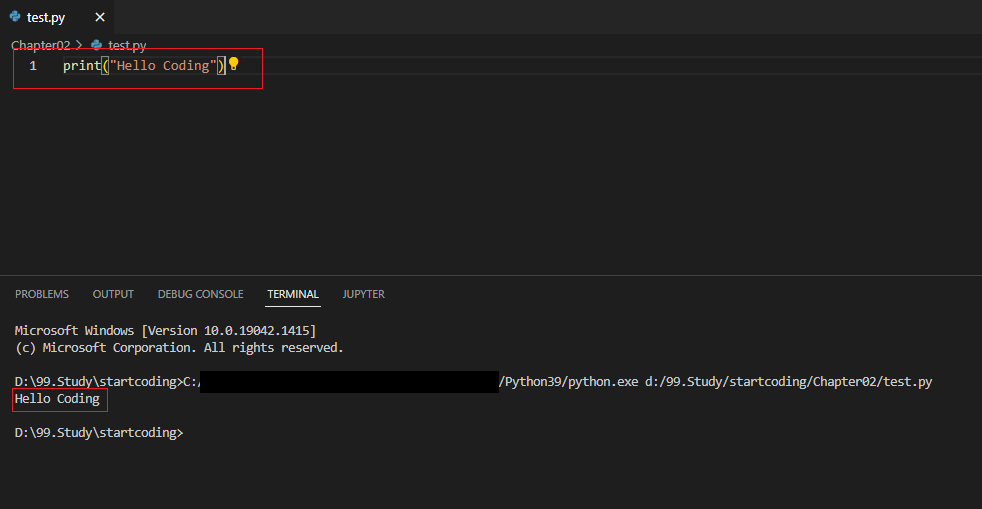
test.py를 실행했을 때 만약 터미널에서 Power Shell로 실행이 된다면, 실행되는 터미널을 변경할 수 있다.

터미널에서 launch profile(=런치프로필)이라는 아래로 향하는 화살표를 클릭 한 후
"Select Default Profile" (= 기본 프로필 선택)을 클릭한다.

만약 Command Prompt로 기본적으로 실행하고 싶으면 선택하면 되고, 그 외에 자신이 원하는 기본 터미널 프로필을 선택하면 된다.
설정을 변경했다면, vs code를 껐다가 다시 킨 후에 py파일을 실행해보면 변경된것을 확인 할 수 있다!!
'개발 이모저모' 카테고리의 다른 글
| Beautifulsoup이란 (0) | 2022.12.06 |
|---|---|
| python requests 라이브러리 (0) | 2022.11.15 |
| Visual Studio Code 설치하기 (0) | 2022.11.14 |
| Python 설치하기 / 파이썬 설치하기 (0) | 2022.11.14 |
| select 검색하기 / Select2 / JQuery Select2 사용하기 (0) | 2022.11.09 |



